- 系统
- 教程
- 软件
- 安卓
时间:2020-09-19 来源:u小马 访问:次
Win10系统如何隐藏不使用的字体?Win10系统自带有微软字体,但一些小伙伴还会从网上下载其他字体,同时在我们使用的Windows10系统中设置了很多的字体,但我们平常用到的很少,大部分都用不到,那么不使用的字体可以隐藏起来吗?接下来小编就来教大家Win10系统隐藏不使用的字体的方法教程,希望大家会喜欢。
Win10系统隐藏不使用的字体的方法:
1、首先打开控制面板(搜索控制面板) - 外观和个性化 - 字体,或者在控制面板中搜索字体打开。在Windows 10设置的个性化设置中,也有字体设置,但它目前并没有隐藏字体的功能选项。
2、点击左边的“字体设置”,勾选“根据语言设置隐藏字体”,系统会自动帮我们隐藏部分字体。
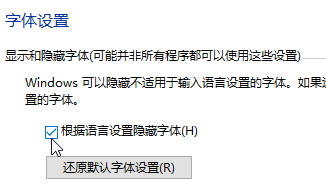
3、如果对系统的自动选择不满意,可以手动隐藏字体,在“字体”中选择需要隐藏的字体,然后点击上方的“隐藏”,可以按住Ctrl键多选。比如隐藏宋体、微软雅黑、新宋体这三个。
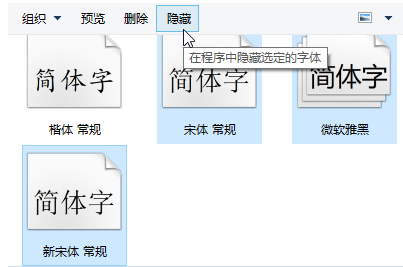
4、在隐藏了多个字体后,打开记事本的字体设置,可以看到字体选择仅剩下了未隐藏的字体。
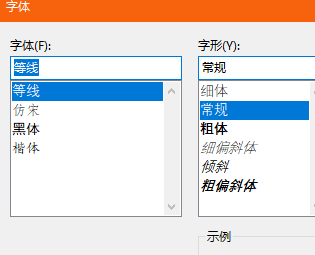
5、如果字体选择中还有已经被隐藏的字体,可能那个字体为当前正在被使用的字体。
不过需要知道的是,我们这样设置对系统本身会生效,但是并不是对所有软件都会有效,比如PS、WPS等软件有自己的字体列表,所以不会生效。
以上介绍的内容就是关于Win10系统隐藏不使用的字体的方法教程,不知道大家学会了没有,如果你也遇到了这样的问题的话可以按照小编的方法自己尝试一下,希望可以帮助大家解决问题,谢谢!!!想要了解更多的Windows10技巧请关注Win10镜像官网~~~





